Для просмотра камер видеонаблюдения лучше использовать специальные программы. Конечно это можно сделать и через веб интерфейс самого видеорегистратора. Но как правило это очень не удобно. Рекомендую вам использовать программу IVMS-4200. Это простой и удобный инструмент, с его помощью очень просто посмотреть архивы записей и при необходимости их скачать. Давайте посмотрим как это делается.
Просмотр и скачивание записей
Запускаем программу, выбираем пункт «Удаленное воспроизведение/загрузка».

Дальше выбираем дату и интервал времени.

После чего запускаем просмотр необходимой камеры. Если у вас подключен регистратор то можно запустить просмотр архива сразу всех камер. Снизу будет подсвечиваться синим цветом диапазон который вы выбрали.

Для того чтобы скачать выбранную запись нужно кликнуть «Загрузка для нескольких камер. Слева появиться всплывающее меню в котором необходимо отметить те камеры с которых нужно скачать архив. Снизу кликаем «Скачивание».

Для того чтобы узнать в какую папку будут скачены записи, нужно зайти в раздел «Конфигурация системы».

Далее перейти в пункт «Файлы».

Очень часто скаченные файлы с видеорегистраторов либо имеют специальное расширение которое не воспроизводят обычные проигрыватели. Либо они их воспроизводят но без звука или изображения.
Перебирать проигрыватели смысла нет, проще конвертировать файлы в нормальный формат.
Для этих целей рекомендую использовать сервис.
https://convert-video-online.com/ru/
Переходим по ссылке, выбираем файл, выбираем необходимый формат, например, avi. Его воспроизведет любой проигрыватель, и кликаем «Конвертировать»
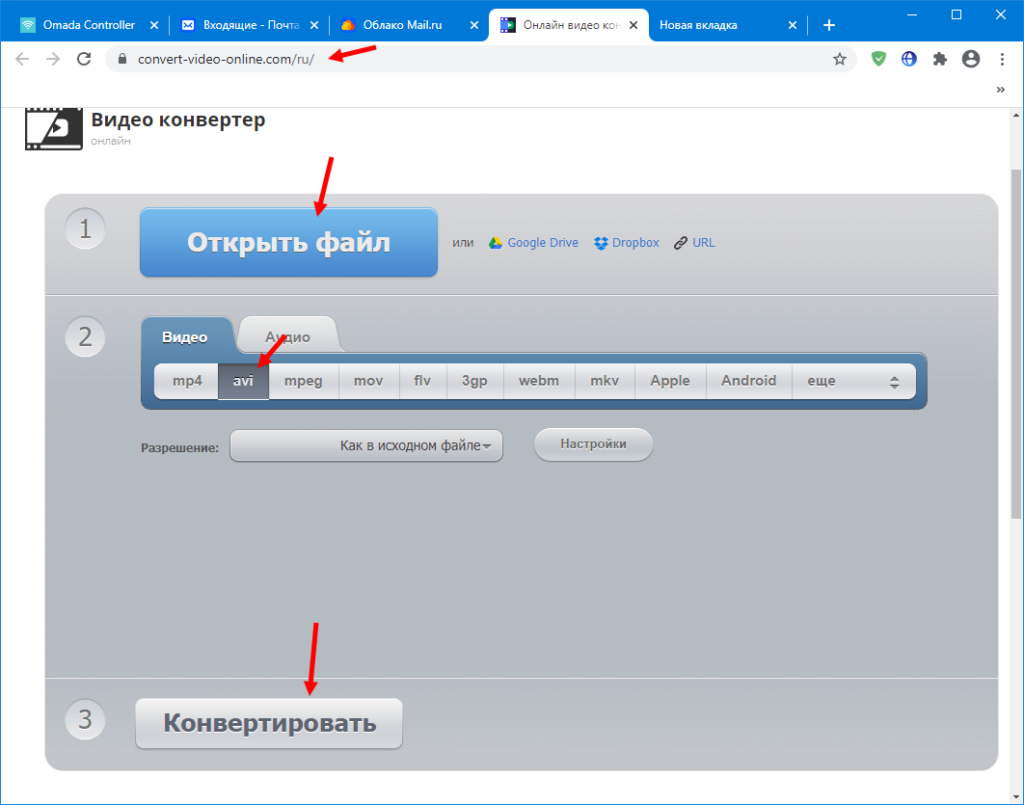
Дожидаемся завершения процесса, скачиваем нормальный файл.
Сервис очень удобный к тому же бесплатный, но есть ограничение на размер загружаемого файла это 2 Гб. Но этого более чем достаточно.
Скачать IVMS-4200 — https://hikvision.ru/faq/31
Конвертирование файлов — https://convert-video-online.com/ru/
Для просмотра архива с использованием программного обеспечения iVMS 4200 необходимо выполнить следующее:
Запустить ПО iVMS-4200 на компьютере
На панели управления выбрать пункт Удаленное воспроизведение/загрузка (рис. 1)
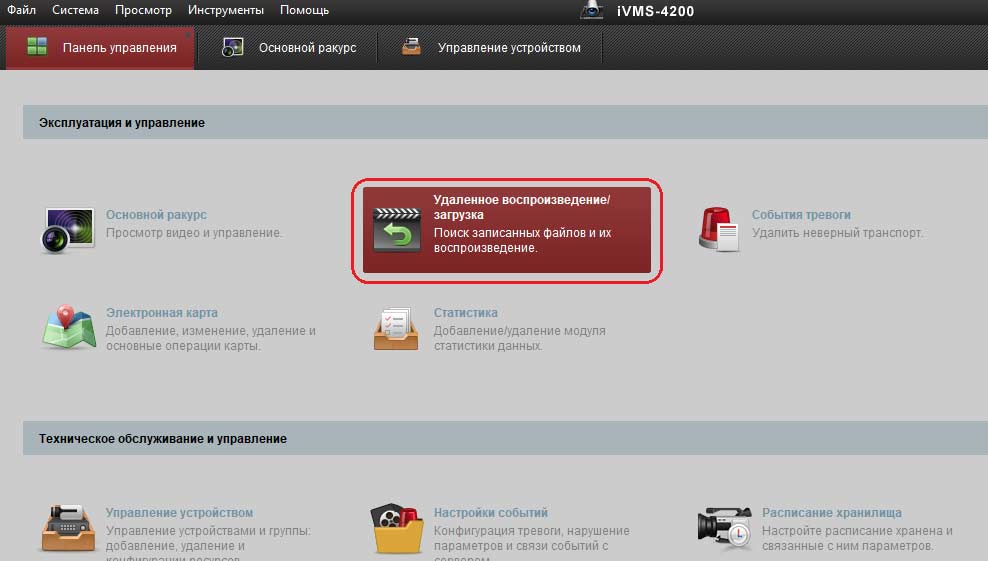
В меню воспроизведения сначала устанавливаем в левом столбце период, за который необходимо найти видео запись. После установки даты дважды кликаем по камере, видеозапись с которой нужно найти (рис.2). В правой части экрана появится список файлов с архивом видео данных.
Правой кнопкой нажимаем по камере и в открывающемся меню нажимаем кнопку Скачивание (рис.2). В открывшемся окне по времени выбираем нужные файлы и отмечаем их галочкой (рис.3).
Нажимаем кнопку Скачивание. Для воспроизведения файлов нужно поставить галочку Скачать плеер (рис.3). По умолчанию файлы скачиваются на диск С в папку C:iVMS-4200video, сюда же скачивается и плеер для воспроизведения. Запускаем Player.exe из папки C:iVMS-4200videoPlayer (рис.4) и открываем нужный файл видео
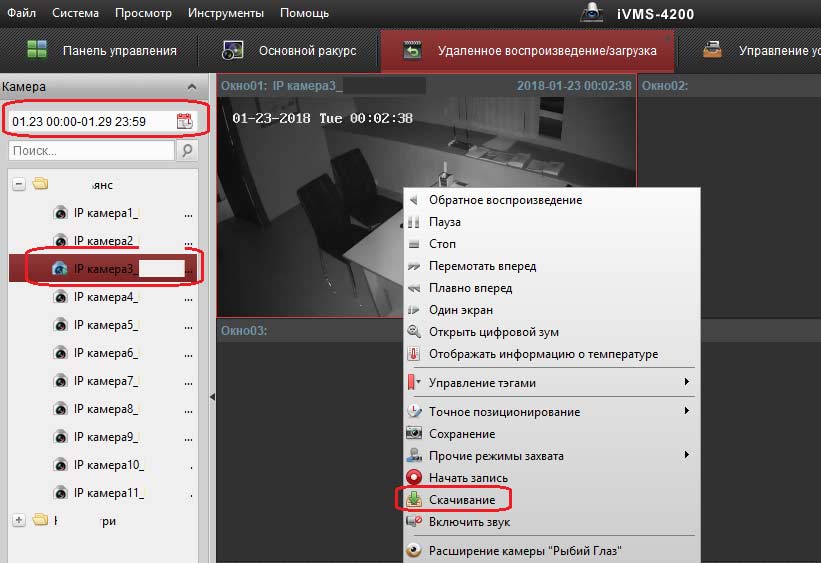
В меню воспроизведения сначала устанавливаем в левом столбце период, за который необходимо найти видео запись. После установки даты дважды кликаем по камере, видеозапись с которой нужно найти (рис.2). В правой части экрана появится список файлов с архивом видео данных.
Правой кнопкой нажимаем по камере и в открывающемся меню нажимаем кнопку Скачивание (рис.2). В открывшемся окне по времени выбираем нужные файлы и отмечаем их галочкой (рис.3).
Нажимаем кнопку Скачивание. Для воспроизведения файлов нужно поставить галочку Скачать плеер (рис.3). По умолчанию файлы скачиваются на диск С в папку C:iVMS-4200video, сюда же скачивается и плеер для воспроизведения. Запускаем Player.exe из папки C:iVMS-4200videoPlayer (рис.4) и открываем нужный файл видео
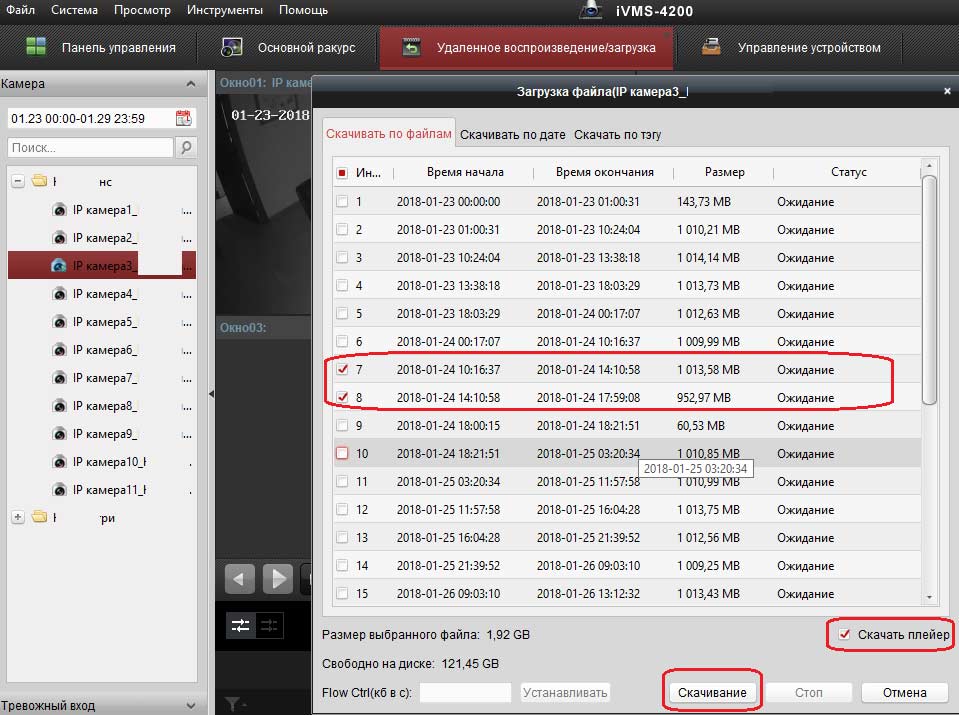
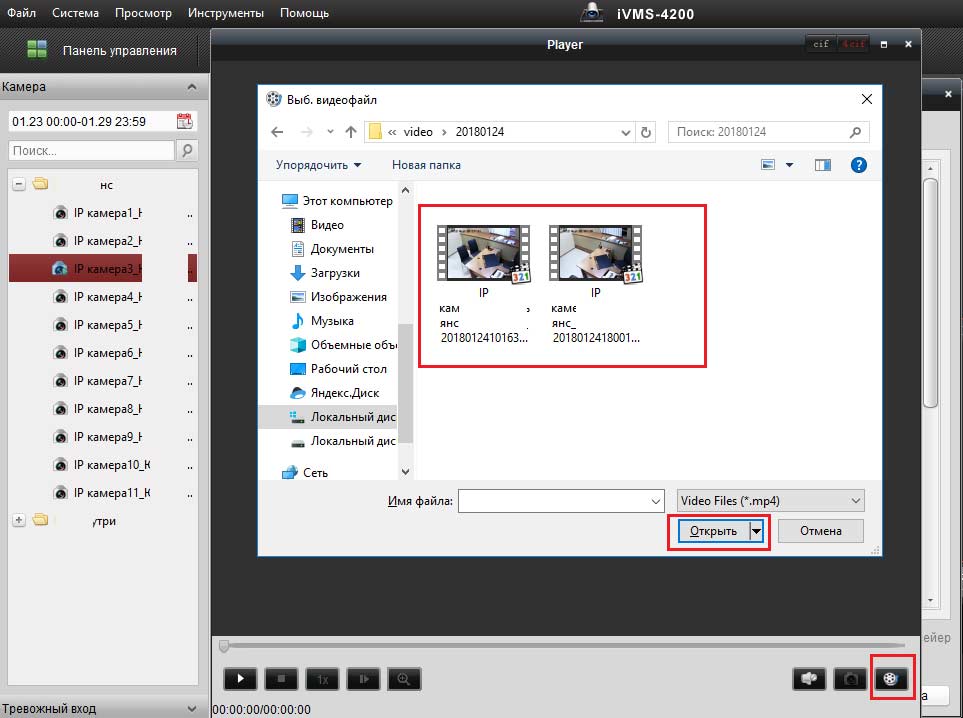
Если вам требуется установить системувидеонаблюдения на оборудовании Hikvision или Hiwatch, обращайтесь в нашу компанию. Мы быстро и качественно выполним работу и научим пользоваться системой
Оставить заявку
Блог
Назад к статьям
Настройка программы iVMS-4200 для удаленного просмотра камер Hikvision
02.08.2020
Для работы с камерами, регистраторами, системами домофонии и СКУД компания Hikvision предлагает клиентское программное обеспечение iVMS-4200. С помощью данной программы можно полноценно управлять всеми устройствами Hikvision — производить конфигурацию, просматривать видео, управлять системой СКУД и домофонией и многое другое. Одна из возможностей iVMS-4200 — это удаленный доступ к устройствам Hikvision, подключенным по технологии p2p. В этой статье мы расскажем, как очень легко настроить удаленный просмотр камер Hikvision на ноутбуке или компьютере.
Как установить iVMS-4200. Руководство пользователя.
Hikvision предлагает свой облачный сервис p2p, который доступен через приложения Hik-connect и HiLook. Если вы подключили свои устройства Hikvision через одно из перечисленных приложений, то вы сможете с помощью программы iVMS-4200 получить удаленный доступ к подключенным устройствам на компьютере или ноутбуке. Итак, как это сделать? Для установки воспользуемся инструкцией на русском языке для программы iVMS-420.
Давайте выполним следующие шаги последовательно:
1. Установка программы iVMS-4200 (здесь и далее мы работаем с версией программы 3.3.0.7), которую вы можете скачать с официального сайта Hikvision в разделе “Поддержка”. Во время установки можно использовать параметры по умолчанию, но в качестве региона — “Cloud P2P Region” нужно указать вашу страну, в нашем случае Казахстан.
Во время установки программа попросит указать пароль пользователя admin — придумайте пароль, запомните или запишите.
Также далее последуют проверочные вопросы для восстановления пароля, которые также следует заполнить соответствующими ответами;
2. После установки софта и первого запуска перейдите в раздел “Device Management”, как показано на рисунке:
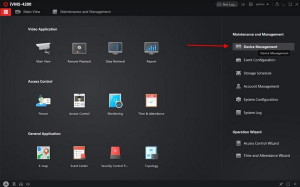
3. В следующем окне нужно добавить устройство нажав на кнопку “Add”:
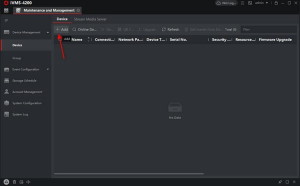
4. В появившемся окне нужно выбрать Cloud P2P и выбрать регион — в нашем случае Казахстан, далее нажать на кнопку “Login”:
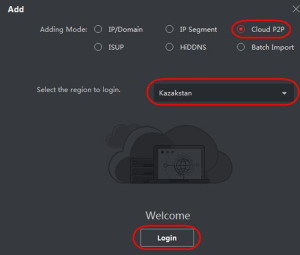
5. В следующем окне необходимо указать данные учетной записи Cloud P2P — это почта или номер телефона, которые вы указывали при регистрации в приложениях Hik-connect/HiLook:
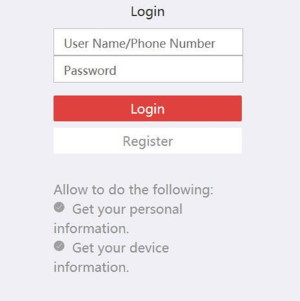
После успешной регистрации вы увидите сообщение:
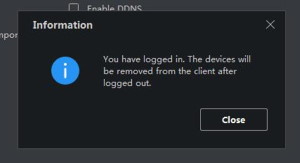
На этом шаге может возникнуть ошибка “user name does not exist”. В этом случае необходимо проверить регион вашей учетной записи, правильно ли вы указали его на шаге 4. Также нужно проверить регион в основных настройках “System Configuration”:
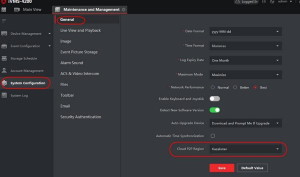
В результате успешного добавления в списке устройств появятся ваши камеры или регистраторы, привязанные к учетной записи Hik-connect/HiLook:
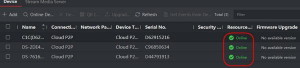
6. Чтобы сделать удаленный просмотр с камеры нужно перейти на начальный экран и выбрать функцию “Main view”:
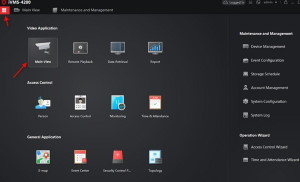
7. В разделе “Main View” выбрать подключенное устройство нажать на кнопку Live и через некоторое время онлайн видео с удаленной камеры начнет отображаться в программе:
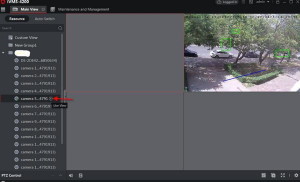
На этом все. Программа установлена и настроена. Вы можете осуществлять удаленное управление всеми устройствами Hikvision.
На сегодняшний день все IP камеры Hikvision, HiLook, HiWatch, Ezviz, а также HD-TVI видеорегистраторы поддерживают облачный сервис Hikvision и их можно удаленно просматривать не только через мобильные приложения Hik-Connect/HiLook, но и через настольное клиентское приложение iVMS-4200.
В интернет-магазине Manggis вы можете приобрести камеры видеонаблюдения с удаленным просмотром по доступной цене. Мы предлагаем покупателям большой выбор камер, качественное обслуживание и быструю доставку товара в Алматы и другие города Казахстана.

Посмотрите ассортимент наших товаров в интернет-магазине
У Вас появились вопросы?
Оставьте заявку на звонок нашего консультанта


Получите доступ к своим камерам с любой точки мира через интернет!
